Когда новое устройство поступает в продажу, многие пользователи испытывают увлечение и ожидание от его использования. Они хотят включить его и начать пользоваться всеми его функциями. Это относится и к Huawei Band 4 - новому фитнес-браслету, который обладает множеством полезных возможностей для отслеживания активности и заботы о здоровье.
Однако, для многих людей процесс активации устройства может показаться сложным и запутанным. В этой статье мы расскажем вам о нескольких основных шагах, которые вы должны выполнить, чтобы включить ваш Huawei Band 4 и начать пользоваться им.
Первым шагом перед включением браслета Huawei Band 4 должны быть его подзарядка. Убедитесь, что у вас есть зарядное устройство и USB-кабель, которые поставляются в комплекте с браслетом. Подключите кабель к зарядному устройству и вставьте его в разъем USB на браслете. Затем подключите зарядное устройство к источнику питания и дайте браслету несколько минут на полную зарядку.
Как соединить Huawei band 4 с мобильным устройством: шаг за шагом
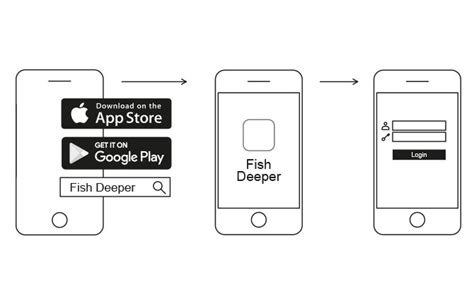
В этом разделе мы рассмотрим пошаговую инструкцию о соединении Huawei Band 4 с вашим смартфоном.
1. Включите Bluetooth на вашем смартфоне. Это позволит установить связь между Huawei Band 4 и вашим мобильным устройством.
2. Запустите приложение Huawei Health на своем смартфоне.
3. В приложении Huawei Health войдите в свою учетную запись, если у вас уже есть учетная запись Huawei, или создайте новую учетную запись.
4. В главном меню приложения Huawei Health выберите опцию "Devices" (Устройства).
5. Нажмите на кнопку "Add" (Добавить), чтобы добавить новое устройство.
6. В списке устройств выберите Huawei Band 4.
7. Следуйте инструкциям на экране, чтобы завершить процесс подключения. Обычно требуется сопряжение путем сканирования QR-кода на Huawei Band 4 или ввода специального кода.
8. Когда процесс сопряжения завершен, ваш Huawei Band 4 будет успешно подключен к вашему смартфону.
Теперь вы можете использовать приложение Huawei Health для управления функциями Huawei Band 4, включая мониторинг активности, уведомления и другие возможности.
- Убедитесь, что Bluetooth на вашем смартфоне всегда включен и находится в диапазоне действия Huawei Band 4.
- Для более стабильного соединения рекомендуется обновлять приложение Huawei Health и прошивку Huawei Band 4 до последних версий.
- Если у вас возникли проблемы при подключении, перезагрузите как смартфон, так и Huawei Band 4, а затем повторите процесс снова.
Шаг 1: Зарядите устройство

Прежде чем приступить к эксплуатации Huawei Band 4, необходимо убедиться, что устройство полностью заряжено. Зарядка обеспечит устойчивую работу и продолжительное время автономной работы вашего браслета.
Для зарядки Huawei Band 4 воспользуйтесь прилагаемым кабелем USB. Подключите один конец кабеля к порту зарядки на устройстве, а другой конец вставьте в USB-порт компьютера, ноутбука или зарядного устройства.
Удостоверьтесь, что подключение кабеля к устройству и источнику питания происходит надежно и без усилий. При правильном подключении кабеля на экране Huawei Band 4 может отобразиться индикатор зарядки.
Дождитесь, пока устройство полностью зарядится. Обычно требуется около часа для полной зарядки. Важно не разрывать процесс зарядки и не отключать устройство, пока оно полностью не зарядится.
По окончании зарядки вы можете отсоединить кабель от устройства и продолжить следующие шаги для настройки и использования Huawei Band 4.
Шаг 2: Заведите приложение Huawei Health на свой смартфон
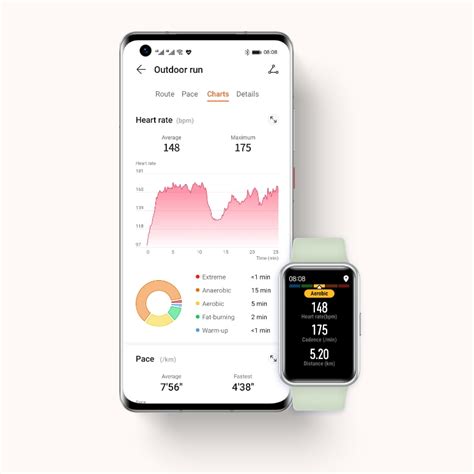
Следующим шагом в использовании Huawei Band 4 будет установка специального приложения Huawei Health на ваш смартфон. Это приложение позволит вам максимально эффективно использовать все функциональные возможности вашего фитнес-браслета.
Установка Huawei Health на ваш смартфон позволит вам получить множество преимуществ. Вы сможете легко отслеживать свои физические показатели, такие как пульс, сон, шаги и потраченные калории, синхронизировать данные с вашим фитнес-браслетом, и даже установить цели и получать персонализированные рекомендации для улучшения своего состояния здоровья и физической активности.
Чтобы установить Huawei Health, вам потребуется открыть приложение магазина приложений на вашем смартфоне, найти Huawei Health с помощью поиска и следовать инструкциям по установке. После завершения установки, откройте приложение и пройдите простую регистрацию или войдите в свою учетную запись Huawei, если у вас уже есть одна.
После успешной установки Huawei Health вы будете готовы связать ваш Huawei Band 4 с вашим смартфоном и продолжить настроить и использовать фитнес-браслет в полной мере.
Шаг 3: Активация Bluetooth на мобильном устройстве и на Huawei Band 4
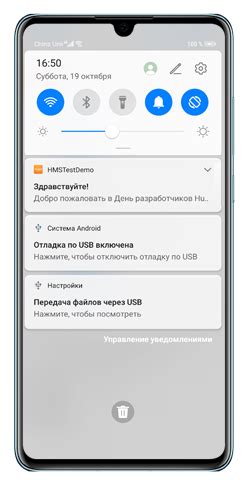
Для успешной работы Huawei Band 4 необходимо включить функцию Bluetooth как на вашем смартфоне, так и на самой умной браслете.
- На мобильном устройстве откройте настройки. Обычно этот раздел доступен в меню приложений или на главном экране.
- В списке доступных опций найдите и выберите "Bluetooth".
- Переведите переключатель возле наименования "Bluetooth" в положение "Включено".
Теперь необходимо активировать Bluetooth на Huawei Band 4:
- На умном браслете нажмите кнопку "Меню".
- В разделе "Настройки" найдите и выберите "Bluetooth".
- С помощью сенсорного экрана подтвердите активацию Bluetooth, следуя инструкциям на дисплее Huawei Band 4.
После выполнения этих шагов мобильное устройство и Huawei Band 4 будут готовы к подключению друг к другу через Bluetooth, что позволит вам полностью использовать все возможности и функции умного браслета.
Шаг 4: Сопряжение устройств – как сопоставить Huawei Band 4 с мобильным телефоном

После успешного процесса настройки и включения Huawei Band 4 необходимо связать его со смартфоном для полноценного использования всех функций и возможностей фитнес-браслета. Для этого нужно выполнить несколько простых действий, которые позволят установить стабильное и надежное соединение между устройствами.
- Включите Bluetooth на своем смартфоне, чтобы обеспечить возможность обмена данными с Huawei Band 4.
- На фитнес-браслете Huawei Band 4 активируйте режим сопряжения, который настраивается из меню устройства.
- После активации режима сопряжения у вас появится возможность найти устройство на смартфоне через функцию Bluetooth.
- В списке доступных устройств найдите Huawei Band 4 и нажмите на него, чтобы подтвердить соединение.
- Следуйте инструкциям на экране смартфона и фитнес-браслета, чтобы завершить процесс сопряжения.
После успешного сопряжения Huawei Band 4 с вашим смартфоном вы сможете использовать все функции устройства, включая уведомления о звонках и сообщениях, мониторинг физической активности, контроль над сном и многое другое. Не забудьте проверить, что Bluetooth остается включенным на обоих устройствах, чтобы они могли установить и поддерживать связь без проблем.
Вопрос-ответ

Как включить Huawei Band 4?
Для включения Huawei Band 4 необходимо проделать следующие шаги. Сначала убедитесь, что ваше устройство полностью заряжено. Затем найдите кнопку включения на боковой стороне браслета и нажмите ее в течение нескольких секунд. После этого на экране появится логотип Huawei, и ваш браслет будет включен. Важно помнить, что перед первым использованием необходимо сопрячь браслет с вашим смартфоном.
Что делать, если Huawei Band 4 не включается?
Если ваш Huawei Band 4 не включается, вам следует предпринять несколько действий. Во-первых, проверьте зарядку вашего устройства. Убедитесь, что браслет полностью заряжен. Если зарядка низкая или отсутствует, подключите браслет к зарядному устройству и дождитесь полной зарядки. Если после этого браслет не включается, попробуйте выполнить сброс настроек. На боковой стороне браслета должна быть кнопка сброса, нажмите и удерживайте ее несколько секунд. Если все вышеперечисленные действия не привели к результату, обратитесь в сервисный центр Huawei для получения дополнительной помощи.
Можно ли включить Huawei Band 4 через смартфон?
Нет, нельзя включить Huawei Band 4 через смартфон. Для включения браслета необходимо использовать кнопку включения, которая находится на боковой стороне устройства.
Сколько времени занимает полная зарядка Huawei Band 4?
Время полной зарядки Huawei Band 4 зависит от состояния зарядки устройства и используемой зарядки. Обычно полная зарядка занимает около 1-2 часов. Однако рекомендуется держать браслет на зарядке до полного заряда, чтобы обеспечить максимальное время работы устройства.
Как сопрячь Huawei Band 4 с смартфоном?
Для сопряжения Huawei Band 4 с смартфоном необходимо выполнить следующие действия. Сначала убедитесь, что Bluetooth на вашем смартфоне включен. Затем загрузите и откройте приложение Huawei Health на своем смартфоне. В приложении выберите "Добавить устройство" и найдите Huawei Band 4 в списке доступных устройств. Нажмите на него и следуйте инструкциям приложения для завершения процесса сопряжения. После успешного сопряжения вы сможете наслаждаться полным функционалом Huawei Band 4 совместно со своим смартфоном.
Как включить Huawei Band 4?
Чтобы включить Huawei Band 4, нажмите и удерживайте кнопку на экране браслета в течение нескольких секунд, пока не появится логотип Huawei. После этого банда 4 включится и вы увидите домашний экран на дисплее.



